Cómo instalar Apache, MySQL, PHP en Ubuntu 18.04 LTS
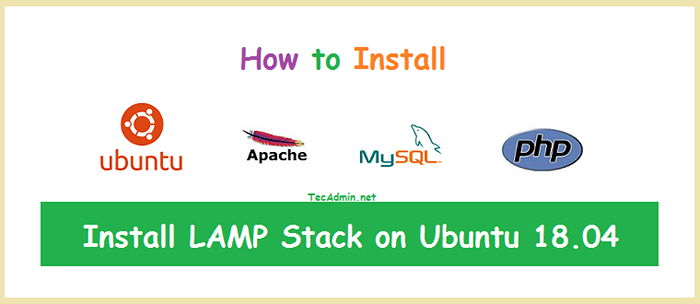
- 2567
- 638
- Sta. Enrique Santiago
La pila de lámparas (Linux, Apache, MySQL y PHP) es el entorno de alojamiento web más popular para la aplicación basada en PHP. Aquí Linux es un sistema operativo, Apache es el popular servidor web desarrollado por Apache Foundation, MySQL es un sistema de administración de bases de datos relacional utilizada para almacenar datos y PHP es el lenguaje de programación ampliamente utilizado.
Este artículo le explica cómo instalar Linux, Apache, MySQL y PHP (Lamp Stack) en Ubuntu 18.04 (Beaver Bionic) Linux Sistemas.
Vamos a empezar:
Requisitos previos
Debe tener acceso a los usuarios privilegiados de root o sudo a su Ubuntu 18.04 sistema. Inicie sesión en su sistema Ubuntu usando GUI para escritorio y SSH para la edición del servidor.
ssh [correo electrónico protegido] Ahora actualice los paquetes actuales a la última versión.
Actualización de sudo aptoactualización de sudo apt
Paso 1 - Instalación de Apache2
Después de instalar PHP en su sistema, iniciemos la instalación de APACHE2 en su sistema. También se requiere instalar libapache2-mod-php Módulo para trabajar PHP con Apache2.
sudo apt install apache2 -y Para crear anfitriones virtuales adicionales, visite este tutorial.
Abra un navegador web y acceda a su servidor a través de la dirección IP en el puerto 80. Verá la página de Apache predeterminada.
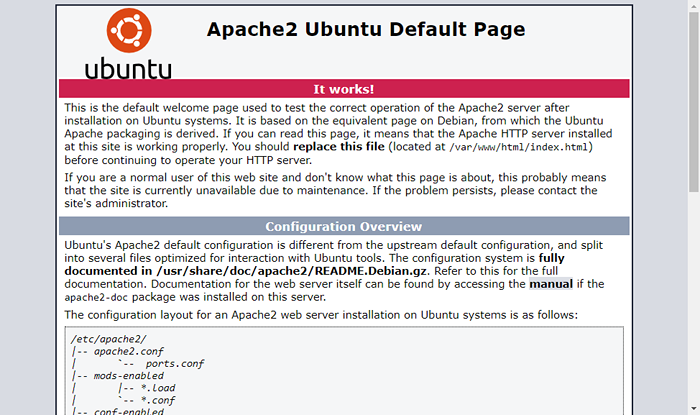
Paso 2 - Instalación de PHP
Ubuntu 18.04 tiene PHP 7 predeterminado.2 para la instalación. Pero sugerimos agregar PPA adicional para la instalación de PHP, que incluye varias otras versiones de PHP. Use los siguientes comandos para actualizar APT Cache e instalar paquetes PHP en su sistema.
sudo apt-get instalar software-properties-commonSudo Add-APT-Repository PPA: Ondrej/PHPActualización de sudo aptosudo apt instalación -y php7.2
También es posible que deba instalar algunos módulos PHP adicionales para admitir varias tareas
sudo apt install php7.2-CURL PHP7.2-GD PHP7.2-json php7.2-MBSSTRING PHP7.2-xml
Verifique la versión PHP instalada
PHP -V Php 7.2.34-8+ubuntu18.04.1+Deb.Sury.org+1 (CLI) (construido: 31 de octubre 2020 16:57:15) (NTS) Copyright (c) 1997-2018 El motor PHP Group Zend V3 V3.2.0, Copyright (c) 1998-2018 Tecnologías Zend con Zend Opcache V7.2.34-8+ubuntu18.04.1+Deb.Sury.org+1, copyright (c) 1999-2018, por Zend Technologies Paso 3 - Instalación de MySQL
El siguiente es la base de datos MySQL Servir para la pila de lámparas. Los paquetes MySQL-Server están disponibles bajo los repositorios oficiales de Ubuntu. Paquete PHP-MYSQL para conectar MySQL usando PHP.
Use el siguiente comando para instalarlo.
sudo apt install mysql-server php7.2-mysql El instalador solicitará la contraseña de root, esta contraseña funcionará para su usuario root de MySQL. Después de instalar MySQL, ejecute el siguiente comando para la configuración inicial del servidor MySQL.
sudo mysql_secure_installation La Wizzard de configuración le pedirá a su contraseña de raíz de configuración, política de contraseña y cuenta de prueba de prueba y base de datos. Complete un asistente según su configuración requerida.
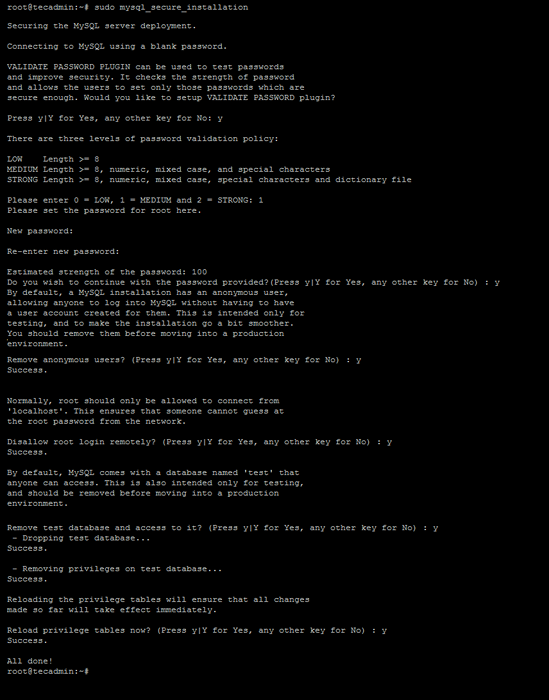
La instalación de MySQL se ha completado en su sistema. Conectarse al servidor MySQL a través de la línea de comandos.
mysql -u raíz -p Ingrese la contraseña: bienvenido al monitor MySQL. Los comandos terminan con; o \ g. Su ID de conexión MySQL es 26 Versión del servidor: 5.7.32-0ubuntu0.18.04.1 (Ubuntu) Copyright (c) 2000, 2020, Oracle y/o sus afiliados. Reservados todos los derechos. Oracle es una marca registrada de Oracle Corporation y/o sus afiliados. Otros nombres pueden ser marcas comerciales de sus respectivos propietarios. Escriba 'ayuda;' o '\ h' por ayuda. Escriba '\ c' para borrar la instrucción de entrada actual. mysql>
Paso 4 - Instalación de PhPMyadmin
También puede instalar phpmyadmin para la administración de mysql utilizando la interfaz web.
sudo apto install phpmyadmin Cuando solicite, seleccione Apache como servidor web. Después de eso, phpmyadmin creará una base de datos para sus propios usos. Establezca una contraseña segura para la cuenta phpmyadmin según la política de contraseña.
Una vez que terminó la instalación, puede acceder a PhPMyAdmin utilizando la dirección IP del servidor como: http: // server-ip/phpmyadmin/
Paso 5 - Instalación del compositor PHP
El compositor se usa para instalar y administrar dependencias de aplicaciones PHP. Para instalar el compositor PHP, descargue su archivo binario y coloque en el directorio bin.
curl -ss https: // getComposer.org/instalador | php Ahora use los siguientes comandos para que el compositor esté disponible a nivel mundial para todos los usuarios de su sistema, que se pueden utilizar para todas las aplicaciones PHP en ese sistema.
compositor MV de sudo.PHAR/USR/local/bin/compositorChmod +x/usr/local/bin/composer
Paso 6 - Administrar servicios
Después de instalar todos los servicios en su sistema. Reinicie el servicio MySQL y Apache para recargar cualquier cambio realizado manualmente.
sudo systemctl reiniciar apache2sudo systemctl reiniciar mysql
Paso 7 - Configurar firewall
Los sistemas con iptables/UFW habilitado, ejecute los siguientes comandos para abrir el puerto 80 para el acceso público del servidor web.
Con firewalld:
sudo firewall-cmd --Permanent --zone = public --add-port = 80/tcp Con UFW:
sudo UFW Permitir 80/TCP Paso 8 - Configuración de prueba
Después de completar toda la configuración. Creemos un información.php Archivo del sitio web Documento Root con el siguiente contenido.
Ahora acceda a este archivo en el navegador web. Verá la pantalla como a continuación con todos los detalles de PHP en el servidor.
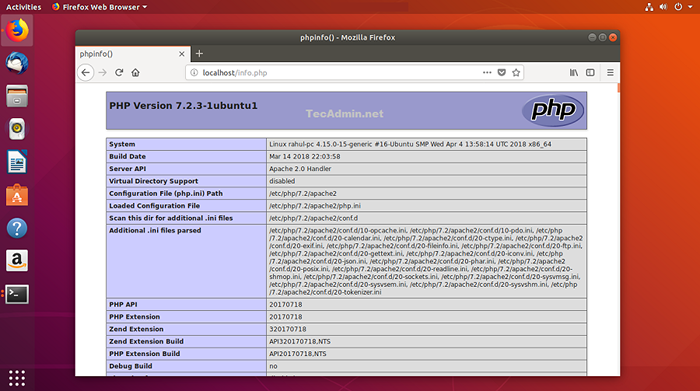
Felicidades! Ha configurado con éxito el servidor web en su sistema Ubuntu. Lea nuestro próximo artículo Instalación de la lámpara en los sistemas basados en RHEL
- « Cómo instalar Oracle Virtualbox 6.0 en Debian 9 (estiramiento)
- Cómo instalar el servidor RabbitMQ en Debian 11/10 »

